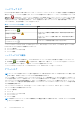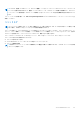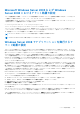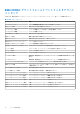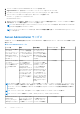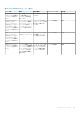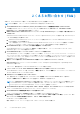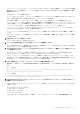Users Guide
Table Of Contents
- はじめに
- 設定と管理
- 役割ベースのアクセスコントロール
- 認証
- 暗号化
- ユーザー特権の割り当て
- Windows オペレーティングシステム上でのドメインへのユーザーの追加
- 対応の Red Hat Enterprise Linux および SUSE Linux Enterprise Server オペレーティングシステムでの Server Aministrator ユーザーの作成
- 対応 Windows オペレーティングシステム上でのゲストアカウントと匿名アカウントの無効化
- SNMP エージェントの設定
- 対応 Windows オペレーティングシステムが稼動するシステムでの SNMP エージェントの設定
- リモートホストで SNMP アクセスを有効にするには(Windows Server 2003 のみ)
- SNMP コミュニティ名の変更
- SNMP トラップを管理ステーションに送信するためのシステム設定
- 対応 Red Hat Enterprise Linux 環境のシステムでの SNMP エージェントの設定
- SNMP エージェントのアクセスコントロールの設定
- Server Administrator SNMP エージェントのインストール処置
- SNMP コミュニティ名の変更
- SNMP トラップを管理ステーションに送信するためのシステム設定
- 対応 SUSE Linux Enterprise Server が実行されるシステムでの SNMP エージェントの設定
- Server Administrator SNMP インストールアクション
- リモートホストからの SNMP アクセスの有効化
- SNMP コミュニティ名の変更
- VMware MIB をプロキシするために対応 VMware ESX 4.0 オペレーティングシステムが稼動するシステムにおいて SNMP エージェントを設定する
- 対応 VMware ESXi 4.X および ESXi 5.X オペレーティングシステムが稼動するシステムにおける SNMP エージェントの設定
- SNMP トラップを管理ステーションに送信するためのシステム設定
- 対応 Red Hat Enterprise Linux オペレーティングシステム と SUSE Linux Enterprise Server が稼動するシステム上でのファイアウォールの設定
- Server Administrator の使用
- ログインおよびログアウト
- Server Administrator ホームページ
- オンラインヘルプの使用
- プリファランスホームページの使い方
- Server Administrator コマンドラインインタフェースの使い方
- Server Administrator サービス
- Remote Access Controller の操作
- Server Administrator ログ
- アラート処置の設定
- トラブルシューティング
- よくあるお問い合わせ(FAQ)
1. インストールされている Server Administrator のバージョンを特定します。
2. support.dell.com から、該当するバージョンのインストールパッケージをダウンロードします。
3. srvadmin\windows\SystemsManagement ディレクトリから SysMgmt.msi を見つけます。
4. コマンドプロンプトに次のコマンドを入力して、再インストールを強制します。
msiexec /i SysMgmt.msi REINSTALL=ALL
REINSTALLMODE=vamus
5. カスタムセットアップ を選択し、最初にインストールされていたすべての機能を選択します。インストールされていた機能が
不明な場合は、すべての機能を選択してインストールを実行します。
メモ: Server Administrator をデフォルトでないディレクトリにインストールしていた場合は、カスタムセットアップにおい
ても必ずこれを変更するようにしてください。
メモ: アプリケーションがインストールされた後、プログラムの追加と削除 を使って Server Administrator をアンインストー
ルことができます。
Server Administrator サービス
次の表には、システム管理情報を提供するために Server Administrator で使用されるサービスと、これらのサービスの障害による影
響を示します。
表 14. Server Administrator サービス
サービス名 説明 障害の影響 リカバリメカニズム 重大度
Windows: SM SA 接続サ
ービス Linux:
dsm_om_connsvc (こ
のサービスは、Server
Administrator Web サー
バーと共にインストール
されます。)
対応ウェブブラウザと
ネットワーク接続を持
つどのシステムからで
も、Server Administrator
にリモート / ローカルア
クセスが可能です。
ユーザーは、Web ユーザ
ーインタフェースで
Server Administrator に
ログインできず、操作も
実行できません。ただ
し、CLI は引き続き使用
できます。
サービスの再起動 重要
Windows: SM SA 共有サ
ービス Linux:
dsm_om_shrsvc(この
サービスは管理下シス
テム上で実行されま
す。)
起動時にインベントリ
コレクタを実行して、
Server Administrator
SNMP と CIM プロバイ
ダが Dell System
Management Console と
Dell IT Assistant(ITA)を
使ってリモートソフト
ウェアアップデートを
行うために取りこむシ
ステムのソフトウェア
インベントリを実行し
ます。
ITA を使ったソフトウェ
アアップデートは実行
できません。ただし、個
々の Dell アップデート
パッケージを使用する
ことにより、Server
Administrator 外でローカ
ルにアップデートを行
うことは可能です。ア
ップデートは、サードパ
ーティツール(たとえば、
MSSMS、Altiris および
Novell ZENworks など)
を使って行うこともで
きます。
サービスの再起動 警告
メモ: OMSA は、重複した SNMP トラップ、またはログ重複イベントをアラートログページまたはオペレーティングシステム
ログファイルに送信する場合があります。重複トラップおよびイベントは、 OMSA サービスが手動で再起動された、または
オペレーティングシステム再起動後に OMSA サービスが起動するときにデバイスセンサーが引き続き異常状態を示す場合に
ログされます。
メモ: インベントリコレクタは、Dell Update パッケージを使った Dell コンソールのアップデートに必要です。
メモ: インベントリコレクタ機能のいくつかは、OMSA(64 ビット)でサポートされていません。
Windows: SM SA Data
Manager Linux:
dsm_sa_datamgrd
(dataeng サービス下で
システムの監視、詳細な
エラーとパフォーマンス
情報への迅速なアクセ
スの提供し、シャットダ
ユーザーはこれらのサー
ビスを実行することな
く GUI/CLI 上でハード
ウェアレベルの詳細を
サービスの再起動 重要
62 トラブルシューティング